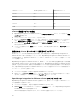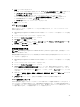Users Guide
パスワード設定の確認 メッセージが表示されます。
5. Enter
を押して、
OMIVV
アプライアンスでネットワークおよびタイムゾーン情報を設定します。
6. OpenManage Integration for VMware vCenter のタイムゾーン情報を設定するには、日付 / 時刻プロパ
ティ
をクリックしてタイムゾーンと日付を設定します。
7. 日付と時刻 タブで、ネットワーク上で日付と時間の同期化 を選択します。
NTP サーバー ウィンドウが表示されます。
8. タイムゾーン をクリックして、該当するタイムゾーンを選択し、OK をクリックします。
仮想アプライアンスの再起動
仮想アプライアンスを再起動するには、以下を行います。
1. vSphere ウェブクライアントのナビゲータで vCenter を選択します。
2. ナビゲータで、管理する仮想マシンを選択します。
3. 次の手順のいずれか 1 つを実行します。
• オブジェクトタブで、アクション → コンソールを開く を選択します。
• 選択した仮想マシンを右クリックし、コンソールを開く を選択します。
4. 矢印キーを使用して この仮想アプライアンスを再起動 を選択し、<ENTER> を押します。
5. 次のメッセージが表示されます。
If there are any processes running on this appliance they will be
terminated by this action. Are you sure you wish to do this?
6. 再起動するには、y を、取り消すには、n を入力します。これでアプライアンスは再起動されました。
仮想アプライアンスの工場出荷時設定へのリセット
仮想アプライアンスを工場出荷時設定へリセットするには、以下を行います。
1. vSphere Web Client のナビゲータで、vCenter を選択します。
2. ナビゲータで、管理する仮想マシンを選択します。
3. 次の手順のいずれか 1 つを実行します。
• オブジェクト タブで、アクション → コンソールを開く を選択します。
• 選択した仮想マシンを右クリックし、コンソールを開く を選択します。
4. 矢印キーを使用して この仮想アプライアンスを工場出荷時設定にリセット を選択し、<ENTER> を押し
ます。
5. 次の通知が表示されます。
This operation is completely Irreversible if you continue you will
completely reset *this* appliance to its original settings. All changes you
have made to this appliance will be Lost. Are you sure you wish to Reset
this Appliance to Factory Settings?
6. リセットをするには y、キャンセルするには n を入力します。アプライアンスは工場出荷時の元の設定
にリセットされ、その他設定と保存されたデータはすべて失われます。
メモ: 仮想アプライアンスが工場出荷時設定にリセットされる場合、ネットワーク設定に加えられ
たアップデートは維持されます。この設定はリセットされません。
コンソールビューの更新
コンソールビューを更新するには、更新を選択して、<ENTER> を押します。
50